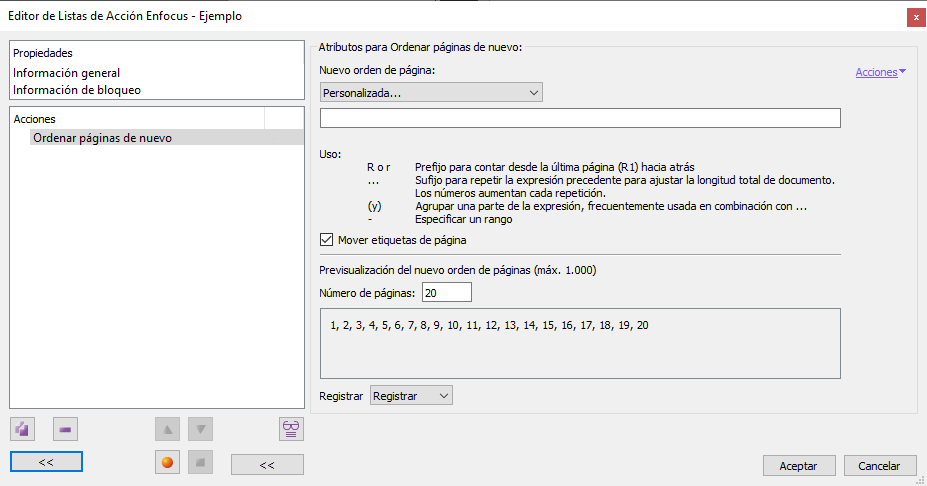
Esta orden de Enfocus PitStop permite reordenar las páginas dentro un documento de acuerdo con una nueva secuencia especificada por el usuario.
![]()
En la opción "Número de páginas" debemos indicar cuántas tiene el documento (no podemos dejarla vacía o la orden no hará nada). En este campo no tenemos porqué poner las páginas reales del documento. Podemos poner de más (el exceso no se tendrá en cuenta) o de menos (las páginas situadas más allá del límite no se procesarán, será como si no existiesen).
Existen estas restricciones:
-
El número máximo de páginas que esta orden puede procesar es de 1.000 (aunque el documento puede tener más).
-
Si la orden especifica alguna página inexistente, esa página se ignora pero el resto de la orden se ejecuta.
-
Si se especifica un número de páginas inferior al que contiene el documento, la orden se ejecuta sólo sobre ese lote de páginas, como si el resto no existiese.
-
Si la orden se refiere a la misma página más de una vez, se realizan todos los reordenamientos hasta el final por orden de ejecución (siempre que sea posible).
Advertencia: El número referido para mover es siempre el del orden de colocación de páginas en el documento en el momento de ejecutar la orden. No se tienen en cuenta cosas como los folios (numeraciones de páginas); es decir: "15" quiere decir la página decimoquinta, no la página numerada como "15" (si es que existe).

Hay cuatro "Nuevos órdenes de página" prestablecidos y uno "personalizado". Todas ellas anotan la secuencia de reordenamiento en la línea en blanco que hay debajo. Por eso, las cuatro prestablecidas pueden ser modificadas (convirtiéndose en "personalizadas"):
-
"
Páginas de reverso": El orden de las páginas se invierte por completo. "R1..." -
"
Intercambiar la página primera y la última": Ambas páginas se intercambian, las demás no se mueven. "R1, 2..., 1" -
"
Intercambiar las páginas pares e impares": Todas las páginas pares pasan a ser impares y al revés. "(2, 1)..." -
"
Mover atrás la primera página": La primera página pasa al final. Las demás no se mueven. "2..., 1" -
"
Personalizada": Se usa el orden especificado en la línea siguiente conforme a la sintaxis que se explica a continuación.
Sintaxis del reordenamiento
-
Las páginas que se especifiquen en la línea de "
Nuevo orden de página" se ven afectadas. Las que no se mencionan, se quedan como estaban y se colocan después de las afectadas por la reordenación; por ejemplo: "2,6," (y no escribir nada después) es "Coloca primero la página 2, luego la 6 y luego el resto, como estaba." -
"
x": Un número concreto de página; por ejemplo "5" es "la página 5". -
Varias páginas se enumeran una detrás de otra separadas por espacios o comas (que no se tienen en cuenta); por ejemplo: "
1 15 12" (o "1,15,12") es "La 1, la 15, la 12". -
"
x..." (puntos suspensivos): Del número X en adelante; por ejemplo: "2..." es "Desde 2 en adelante". -
"
x - y": Una serie de números de X a Y; por ejemplo: "6-10" es "De la sexta a la décima". -
"
Rx" : Localizar la página X contando desde el final; por ejemplo: "R5" es "la quinta página contando desde atrás". - "
Rx..." (R con puntos suspensivos): Realizar la cuenta inversa hasta nueva orden; por ejemplo: "R1...") es "invertir todas las páginas". -
"
(x x x)": (Paréntesis) Una secuencia de ordenación que queremos aislar (por confirmar); por ejemplo: "R2 (6-8) R3" es "La penúltima, luego de la sexta a la octava y luego la antepenúltima (y luego el resto)".
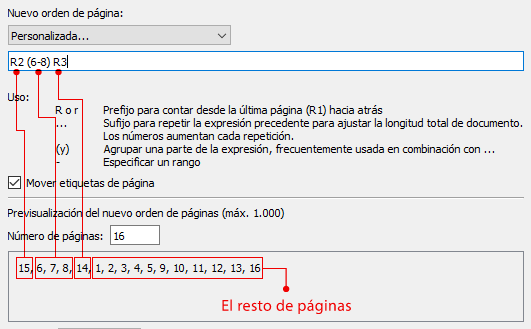
Dada la facilidad para equivocarse, en la zona inferior el programa muestra el resultado de la ordenación que escribamos en "Nuevo orden de página".
La opción "Mover etiquetas de página" hace que éstas se incluyan en la reordenación.
Advertencia: Enfocus advierte de que, en la versión que no es de servidor que funciona con Acrobat a veces la reordenación puede no apreciarse si el documento no se cierra y vuelve a abrir.
[© Gustavo Sánchez Muñoz, 2025] Gustavo Sánchez Muñoz (también identificado como Gusgsm) es el autor del contenido de esta página. Su contenido gráfico y escrito se puede compartir, copiar y redistribuir total o parcialmente sin necesidad de permiso expreso de su autor con la única condición de que no se puede usar con fines directamente comerciales (es decir: No se puede revender, pero sí puede formar parte como citas razonables en trabajos comerciales) y los términos legales de cualquier trabajo derivado deben ser los mismos que se expresan en la presente declaración. La cita de la fuente con referencia a este sitio y su autor no es obligatoria, aunque siempre se agradece.